Win10怎么修改显卡赫兹 win10修改显卡赫兹的详细步骤
更新时间:2022-01-28 09:27:00作者:mei
win10电脑显示器的赫兹数一般用来标识显示器图像的刷新率,一般显卡赫兹越高,显示器其图像卡顿率越低。有些用户想要重新修改win10显卡赫兹,这要从哪里开启操作?关于此疑问,这里和大家说明详细操作步骤。
1、点击左下角开始,打开设置。
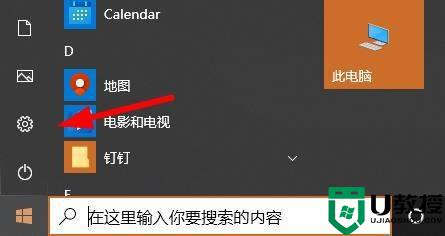
2、在windows设置中点击“系统”。
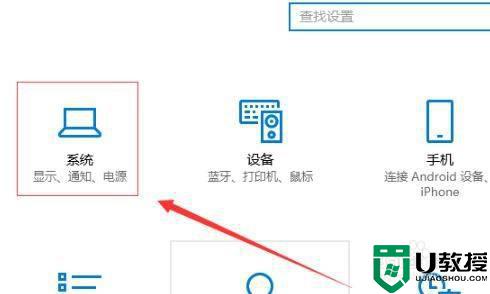
3、随后点击左侧任务栏中的“显示”再选择右侧的“显示适配器属性”。
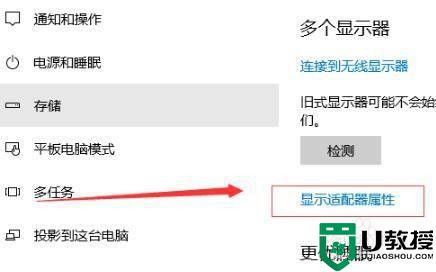
4、在任务选项中点击“监视器”。
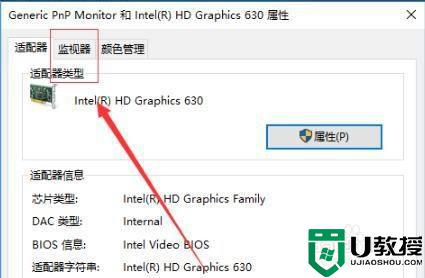
5、最后即可查看到赫兹率,点击下拉进行设置即可。
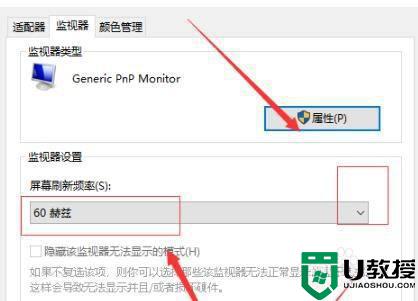
参考上述步骤设置,轻松修改win10系统显卡赫兹,有相同需求的用户一起过来学习吧。
Win10怎么修改显卡赫兹 win10修改显卡赫兹的详细步骤相关教程
- win10显卡赫兹怎么调 win10修改显卡赫兹的图文步骤
- win10电脑怎么调赫兹 win10显示器赫兹如何设置
- win10赫兹怎么设置 win10在哪里设置赫兹
- win10怎么调电脑赫兹 win10电脑如何调赫兹
- 鼠标赫兹在哪调win10 win10鼠标刷新率怎么调
- win10显卡驱动信息怎么看 查询win10显卡驱动的详细步骤
- win10怎样禁用集成显卡 win10禁用集成显卡的详细步骤
- 怎么样修改win10桌面路径 win10修改桌面路径的详细步骤
- 飞行堡垒装win10系统没有144赫兹如何解决 飞行堡垒win10显示器刷新率怎么没有144HZ
- win10怎样修改窗口颜色 win10修改窗口颜色的详细步骤
- Win11如何替换dll文件 Win11替换dll文件的方法 系统之家
- Win10系统播放器无法正常运行怎么办 系统之家
- 李斌 蔚来手机进展顺利 一年内要换手机的用户可以等等 系统之家
- 数据显示特斯拉Cybertruck电动皮卡已预订超过160万辆 系统之家
- 小米智能生态新品预热 包括小米首款高性能桌面生产力产品 系统之家
- 微软建议索尼让第一方游戏首发加入 PS Plus 订阅库 从而与 XGP 竞争 系统之家
热门推荐
win10系统教程推荐
- 1 window10投屏步骤 windows10电脑如何投屏
- 2 Win10声音调节不了为什么 Win10无法调节声音的解决方案
- 3 怎样取消win10电脑开机密码 win10取消开机密码的方法步骤
- 4 win10关闭通知弹窗设置方法 win10怎么关闭弹窗通知
- 5 重装win10系统usb失灵怎么办 win10系统重装后usb失灵修复方法
- 6 win10免驱无线网卡无法识别怎么办 win10无法识别无线网卡免驱版处理方法
- 7 修复win10系统蓝屏提示system service exception错误方法
- 8 win10未分配磁盘合并设置方法 win10怎么把两个未分配磁盘合并
- 9 如何提高cf的fps值win10 win10 cf的fps低怎么办
- 10 win10锁屏不显示时间怎么办 win10锁屏没有显示时间处理方法

